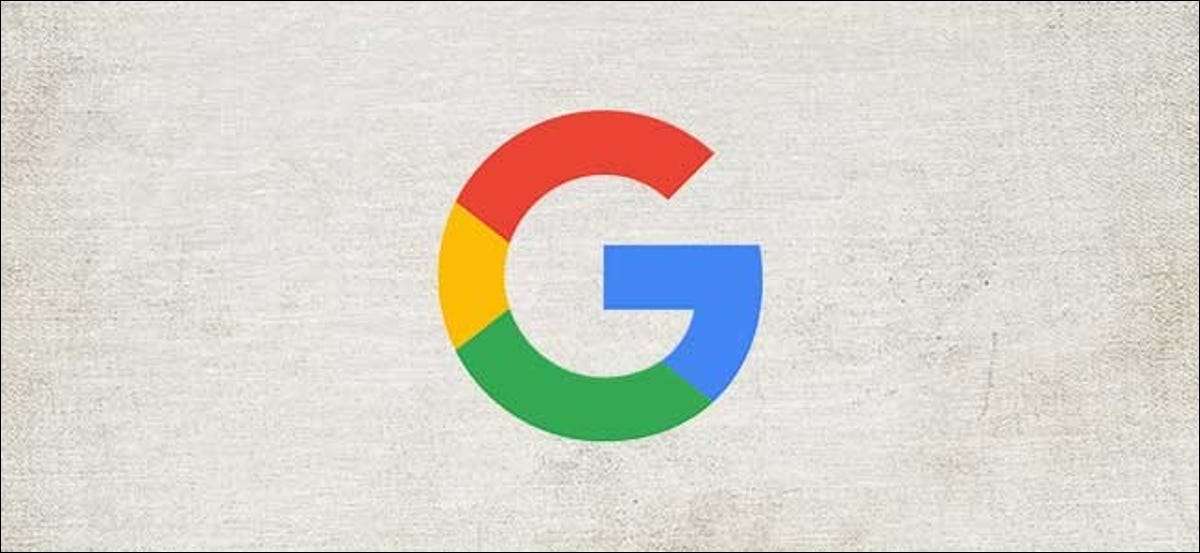
Der er et par virksomheder, som folk synes at have tillidsproblemer med. Google er en af dem, og det er ikke noget mysterium, at virksomheden samler mange data om dig. Men lige hvor meget har det? Lad os kontrollere.
Sådan ser du alt, hvad Google ved om dig
Den gode nyhed er, at Google har et centralt knudepunkt for at se alle de data, der er knyttet til din konto. Nogle af dette er oplysninger, som du vilje har givet, men der er nogle ting, som du måske ikke ved om. Når vi giver det et kig på, viser vi dig, hvordan du sletter det.
For at komme i gang skal du åbne en webbrowser som Google Chrome og gå til myAccount.google.com .
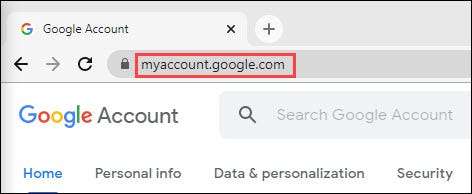
Næste navigere til "Data & Amp; Personalisering "fanen.
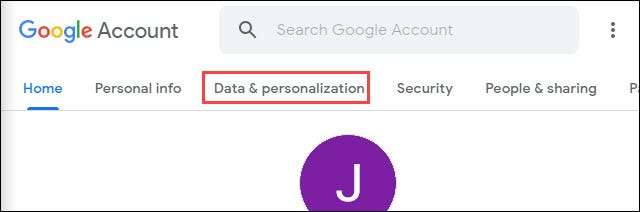
Denne lange side er, hvor du kan se alle dine data. Der er et par sektioner, som du vil udforske. Først skal du rulle ned til "Aktivitet og tidslinje."

Her finder du genveje til to vigtige ting:
- Min aktivitet: Dette er stort set alt, hvad du gør, der er forbundet på en eller anden måde til din Google-konto, som indeholder browserhistorik, Google-søgninger, YouTube-historie, Google Assistant-kommandoer, placeringshistorik osv.
- Tidslinje. : Dette er en dedikeret side til din placeringshistorik, der vises på et kort. Du kan justere datoerne for virkelig at udforske dine rejser. Placeringshistorik er samlet fra Google Maps og andre Google Apps.
Siden "Min aktivitet" er, hvor du skal se dine data i realtid. Klik på det for at dykke ind.
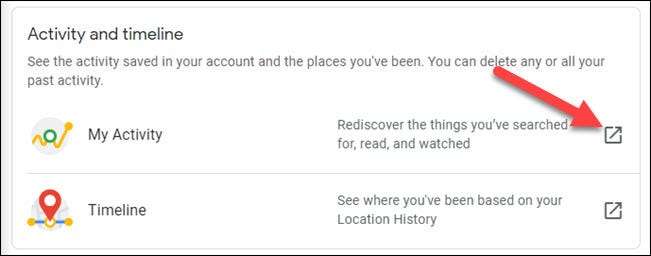
Dataene er grupperet i kort efter service (Google.com, YouTube osv.) Og er i omtrent kronologisk rækkefølge. Vælg ikonet 3-dot-menu i hjørnet af kortet for at se hele historien eller for at slette aktiviteten.
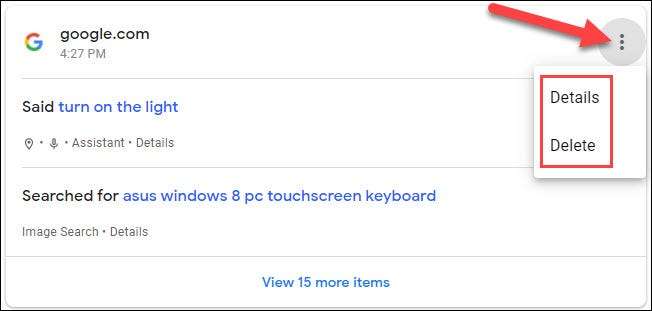
Går tilbage til "Data & Amp; Personalisering "Tab, lad os tjekke de" ting, du opretter og gør "sektionen. Klik på "Gå til Google Dashboard."
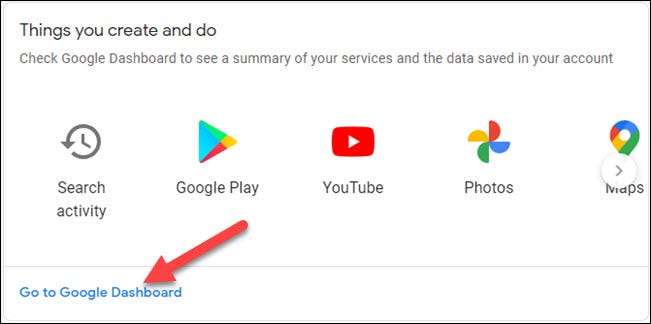
Dette er en stor liste over alle de Google Apps og -tjenester, du bruger. Hver enkelt kan udvides for at afsløre genveje til oplysningerne.

Google Dashboard er, hvor du virkelig kan dykke i dybt og se præcis, hvor meget data Google har på dig.
Sådan slettes dine Google-data
Når du har set, hvor mange data Google har på dig, er den næste ting, du måske vil gøre, sletter det. Vi har allerede rørt på dette lidt i afsnittet ovenfor.
Fra siden "Min aktivitet" kan du slette klumper af dine data, der er blevet grupperet sammen efter service. For eksempel kan du slette alle dine Google-søgehistorik fra en bestemt dag.
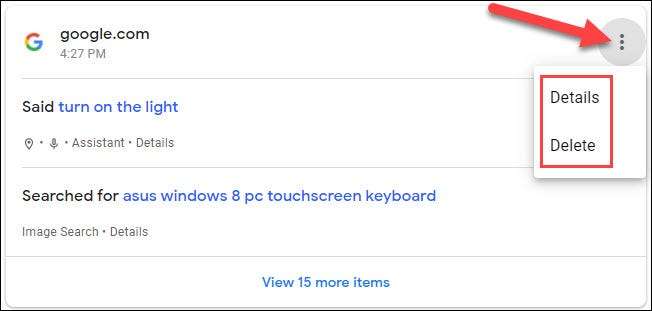
Sletning af data som det kan være lidt kedeligt, selvom. En bedre løsning er at få dine data automatisk slettet efter en bestemt periode.
Øverst på siden "Min aktivitet" vil du se "Web & Amp; App Activity, "" Placering History, "og" YouTube historie. " Klik på en hvilken som helst af disse for at justere, hvordan dine data spores.
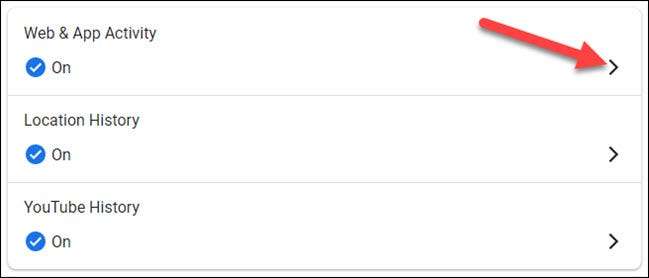
Vi har guider, der dykker dybere ind i Rydde din Google-kontoens placeringshistorik og Sletter automatisk din YouTube-historie automatisk . Sørg for at læse dem for at lære mere om at kontrollere, hvilke data Google-poster og når det sletter det.
RELATEREDE: Sådan laver du Google Auto-Slet din web- og placeringshistorik
RELATEREDE: Sådan slettes automatisk din YouTube-historie automatisk
Mens det kan være lidt forstyrrende for at se, hvor meget data Google har på dig, kan du i det mindste nemt se det hele på ét sted. Googles værktøjer giver dig også en god mængde kontrol over den.
Du kan også være interesseret i At se alt facebook ved om dig .
RELATEREDE: Sådan ser du, hvad Data Facebook har på dig







